Apple Watch Dock anzeigen und nutzen: So geht's
Inhalt
- Zusammenfassung: Apple Watch Dock anzeigen und nutzen: So geht's
- Was ist das Dock bei der Apple Watch?
- Auf Apple Watch Dock anzeigen lassen
- Dock auf dem iPhone anpassen (watchOS 9 und älter)
- Dock direkt auf der Apple Watch anpassen (watchOS 9 und älter)
- Fazit: Apple Watch Dock anzeigen und nutzen
- Apple Watch Dock anzeigen und nutzen: Die häufigsten Fragen beantwortet

TURN ON
Das Dock auf der Apple Watch ist eine praktische Möglichkeit, um Apps besonders schnell zu öffnen. Wir erklären, wie du auf der Apple Watch das Dock anzeigen und nutzen kannst.
Zusammenfassung: Apple Watch Dock anzeigen und nutzen: So geht's
- Das Dock (App-Umschalter) auf der Apple Watch ist eine Schnellübersicht der zuletzt geöffneten Apps.
- Das Dock wird durch einen Doppelklick auf die Digital Crown (seit watchOS 10) der Apple Watch aufgerufen. Unter watchOS 9 und älter öffnest du das Dock per Druck auf die Seitentaste.
- Bis watchOS 9 war es möglich, im Dock zwischen der Ansicht „Zuletzt benutzt“ und „Favoriten“ zu wechseln.
- Dadurch ließ sich die Reihenfolge der Favoriten sowie die Festlegung der Apps ändern.
Was ist das Dock bei der Apple Watch?
Unter dem Dock (App-Umschalter) versteht man auf der Apple Watch einen Schnellzugriff auf die zuletzt genutzten Apps. Die App-Ansicht zeigt dabei nicht einfach nur eine Liste der Anwendungen, sondern auch eine kleine Vorschau auf die aktuellen Inhalte der App.
Auf Apple Watch Dock anzeigen lassen
Das Dock auf der Apple Watch kannst du durch einen Doppelklick auf die Digital Crown anzeigen lassen. Scrollen erfolgt per Wischbewegung beziehungsweise per Dreh an der Digital Crown. Ein Tipp auf die jeweilige App-Karte öffnet die Anwendung. Ein Druck auf die Digital Crown schließt das Dock.
Wichtig: Das Öffnen des Docks bzw. des App-Umschalters per Doppelklick auf die Digital Crown ist erst seit watchOS 10 möglich. Bei Apple-Watch-Modellen mit watchOS 9 und älter klappt das durch einen einfachen Druck auf die Seitentaste.

Apple/Screenshot: TURN ON
Dock auf dem iPhone anpassen (watchOS 9 und älter)
Im Dock auf der Apple Watch mit watchOS 9 und älter können zwei unterschiedliche Dinge angezeigt werden:
- die 10 zuletzt verwendeten Apps in der Reihenfolge, in der sie geöffnet wurden (neueste ganz oben)
- bis zu 10 bevorzugte Apps
So legst du fest, welche Ansicht verwendet wird:
- Öffne die Watch-App auf dem mit der Apple Watch verbundenen iPhone.
- Tippe auf „Meine Watch“ und dann auf den Menüpunkt „Dock“.
- Wähle hier zwischen „Zuletzt benutzt“ und „Favoriten“ aus.
- Ist der Punkt „Favoriten“ ausgewählt, kannst du in einer Liste Apps hinzufügen (Plus-Symbol) und entfernen (Minus-Symbol) sowie die Reihenfolge verändern (Drei-Striche-Symbol). Zum Speichern auf „Fertig“ tippen.
Dock direkt auf der Apple Watch anpassen (watchOS 9 und älter)
Auch auf der Apple Watch selbst kannst du unter „Einstellungen > Dock“ die Ansicht zwischen „Zuletzt benutzt“ und „Favoriten“ wechseln.
Sowohl in der „Zuletzt benutzt“- als auch in der „Favoriten“-Ansicht kannst du direkt auf der Apple Watch einzelne Apps entfernen. Dafür einfach das Dock mit der Seitentaste öffnen, die entsprechende App nach links wischen und dann auf das große X-Symbol tippen.
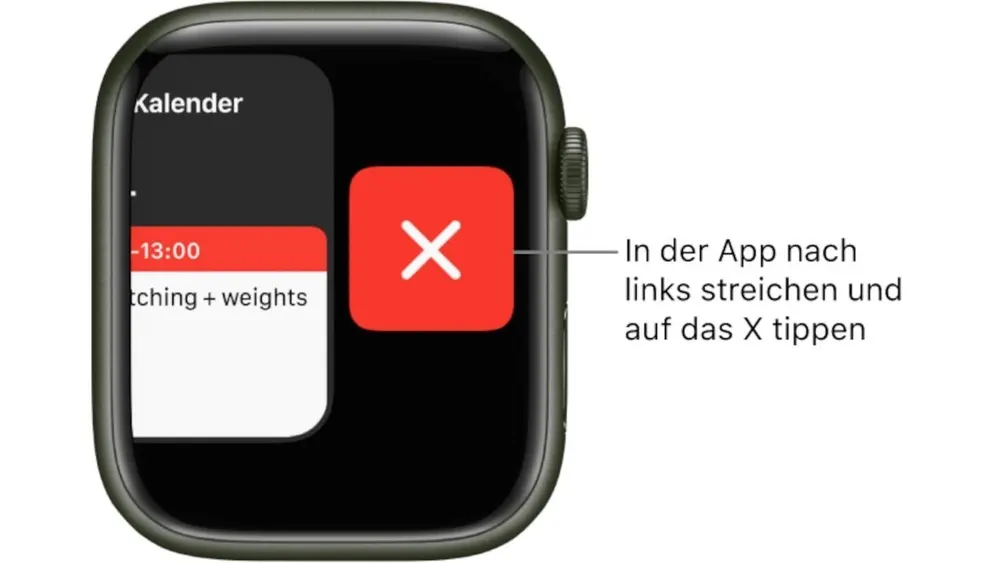
Apple
Fazit: Apple Watch Dock anzeigen und nutzen
Mit watchOS 10 hat Apple die Benutzung des Docks (App-Umschalter) geändert. Das klappt jetzt über einen Doppelklick auf die Digital Crown. Bis watchOS 9 und älter war ein einfacher Druck auf die Seitentaste nötig.
Apple Watch Dock anzeigen und nutzen: Die häufigsten Fragen beantwortet
Beiträge zur Apple Watch

Apple-Watch-Vergleich: Series 7 bis 10, SE & Ultra-Modelle
Mehr erfahren über Apple-Watch-Vergleich: Series 7 bis 10, SE & Ultra-Modelle
Apple Watch 8 vs. 9: Die größten Unterschiede
Mehr erfahren über Apple Watch 8 vs. 9: Die größten Unterschiede
Schlaf-Tracking auf der Apple Watch: Was geht, welche Apps gibt es?
Mehr erfahren über Schlaf-Tracking auf der Apple Watch: Was geht, welche Apps gibt es?
